Azure Database for PostgreSQL 灵活服务器中的缩放操作
适用于: Azure Database for PostgreSQL 灵活服务器
Azure Database for PostgreSQL 灵活服务器
本文提供了对计算和存储执行缩放操作的步骤。 你能够在可突发、常规用途和内存优化 SKU 之间更改计算层,包括选择适合运行应用程序的 vCore 数。 还可以纵向扩展存储。 预期的 IOPS 基于计算层、vCore 数和存储容量显示。 还会根据你的选择显示成本估算值。
重要
无法纵向缩减存储。
先决条件
若要完成本操作指南,需要:
- 必须具有 Azure Database for PostgreSQL 灵活服务器实例。 同样的过程也适用于配置了区域冗余的 Azure Database for PostgreSQL 灵活服务器实例。
缩放计算层和大小
请按照以下步骤选择计算层。
在 Azure 门户中,选择你要从中还原备份的 Azure Database for PostgreSQL 灵活服务器实例。
选择“计算+存储”。
随即显示一个包含当前设置的页面。
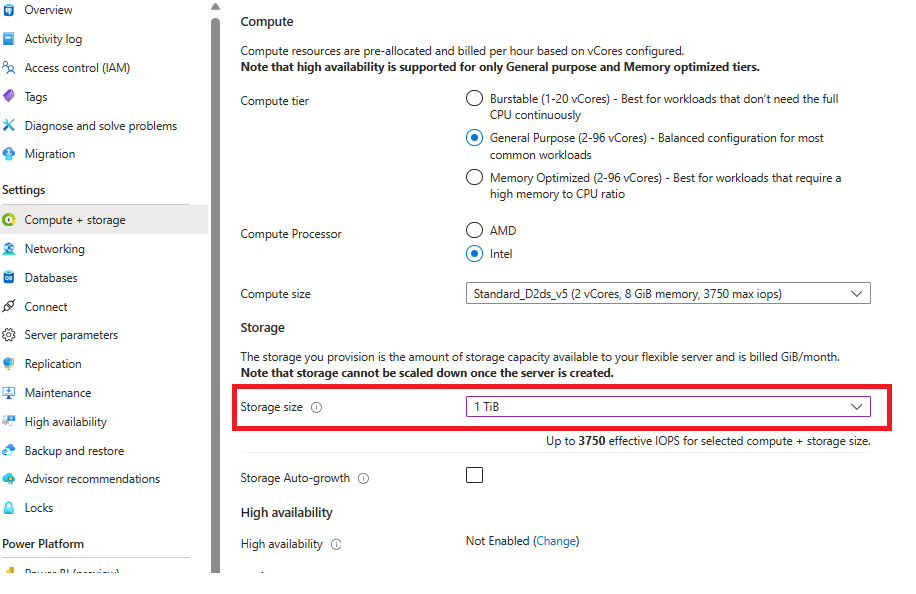
可在可突发、常规用途和内存优化层之间选择计算类。

如果你认为使用默认虚拟核心和内存大小即可,则可以跳过下一步。
如果想要更改 vCore 数,可以选择“计算大小”下拉列表,然后从列表中选择所需的 vCore 数/内存。
可突发计算层:
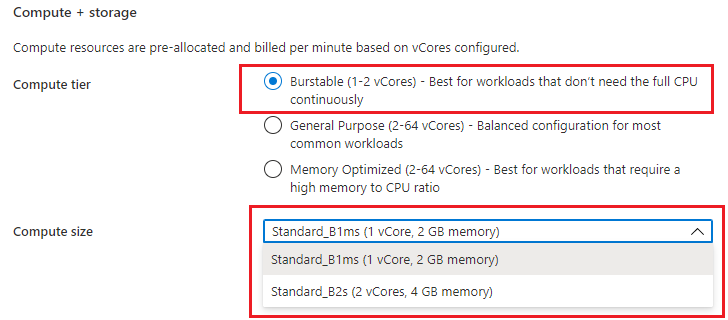
常规用途计算层:
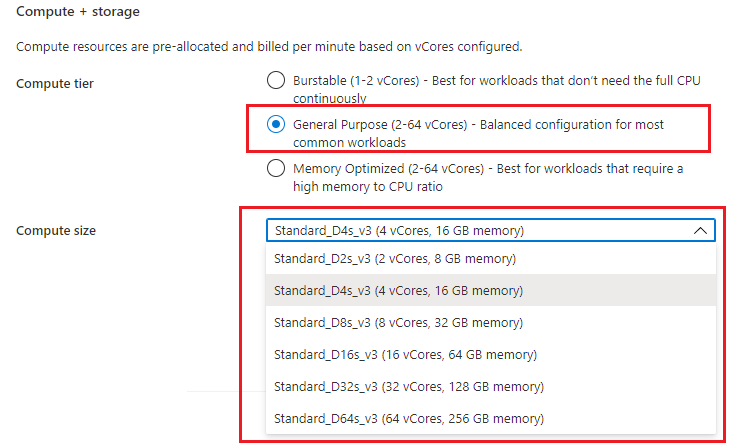
内存优化计算层:
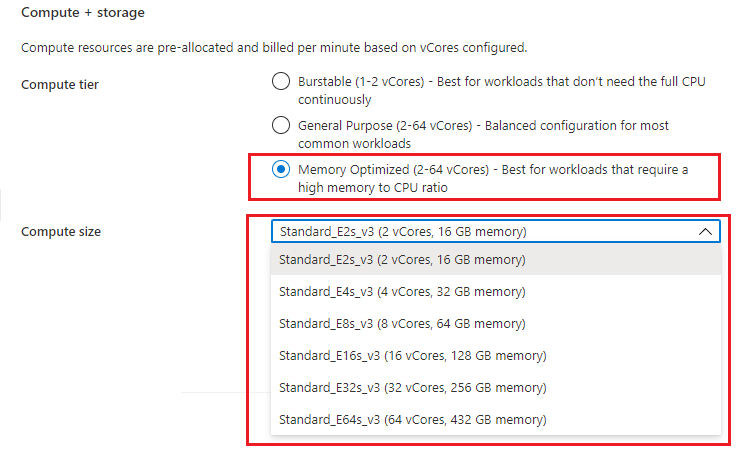
选择“保存”。
你会看到一条确认消息。 如果想要继续,请选择“确定”。
有关正在进行缩放操作的通知。
手动存储缩放
请按以下步骤增加存储大小。
在 Azure 门户中,选择你要为其增加存储大小的 Azure Database for PostgreSQL 灵活服务器实例。
选择“计算+存储”。
随即显示一个包含当前设置的页面。
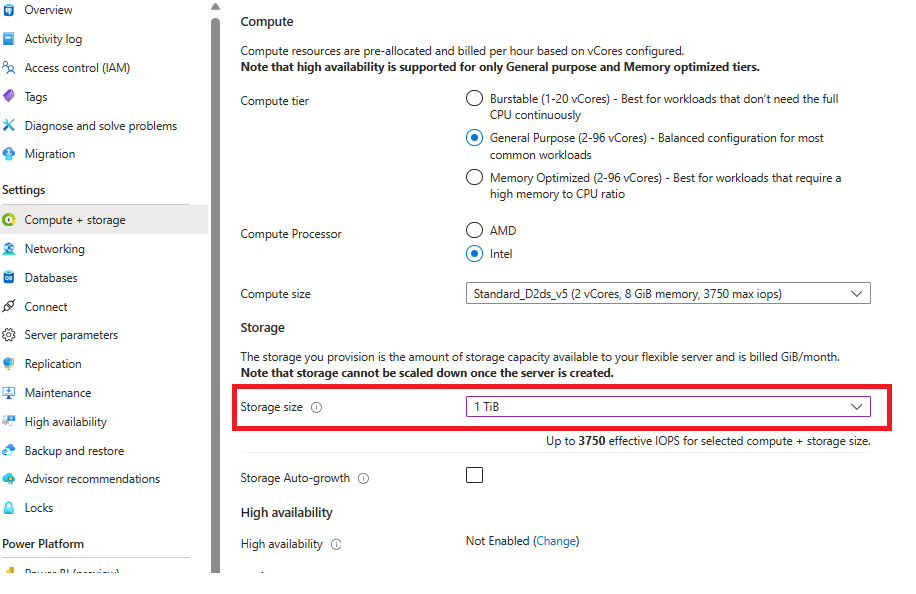
- 选择 GiB 中的存储大小 下拉列表,然后选择新的所需大小。
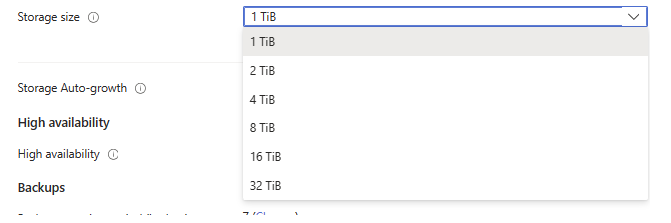
如果对存储大小感到满意,请选择“保存”。
大多数磁盘缩放操作是联机的,只要单击“保存”,即可启动缩放过程,而没有任何故障时间,但某些缩放操作是脱机的,并且你会看到以下服务器重启消息。 如果要继续操作,请选择“继续”。
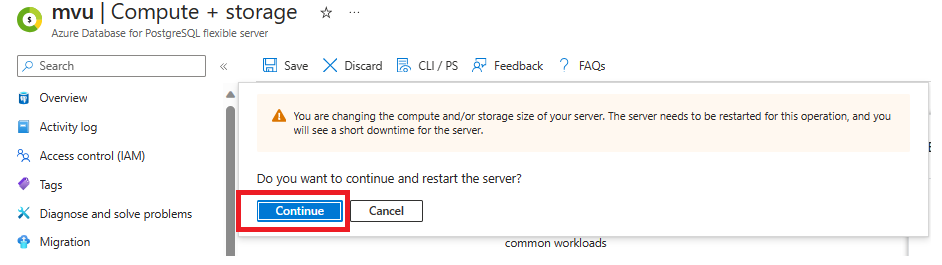
你会收到正在进行缩放操作的通知。
存储自动增长
请使用以下步骤为 Azure Database for PostgreSQL 灵活服务器实例启用存储自动增长,并在大多数情况下自动缩放存储。
在 Azure 门户中,选择你要为其增加存储大小的 Azure Database for PostgreSQL 灵活服务器实例。
选择“计算+存储”。
随即显示一个包含当前设置的页面。
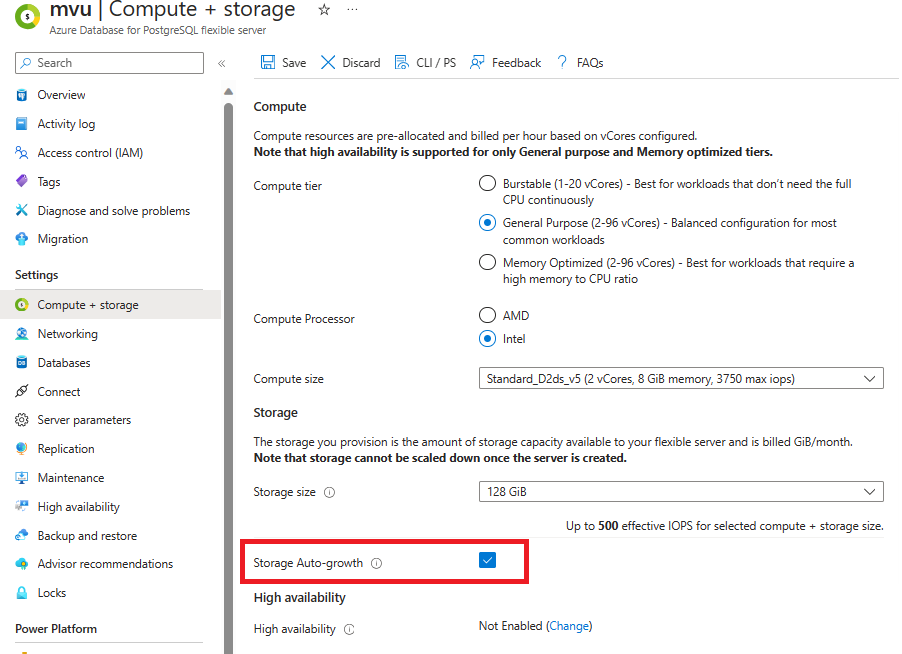
- 检查“存储自动增长”按钮
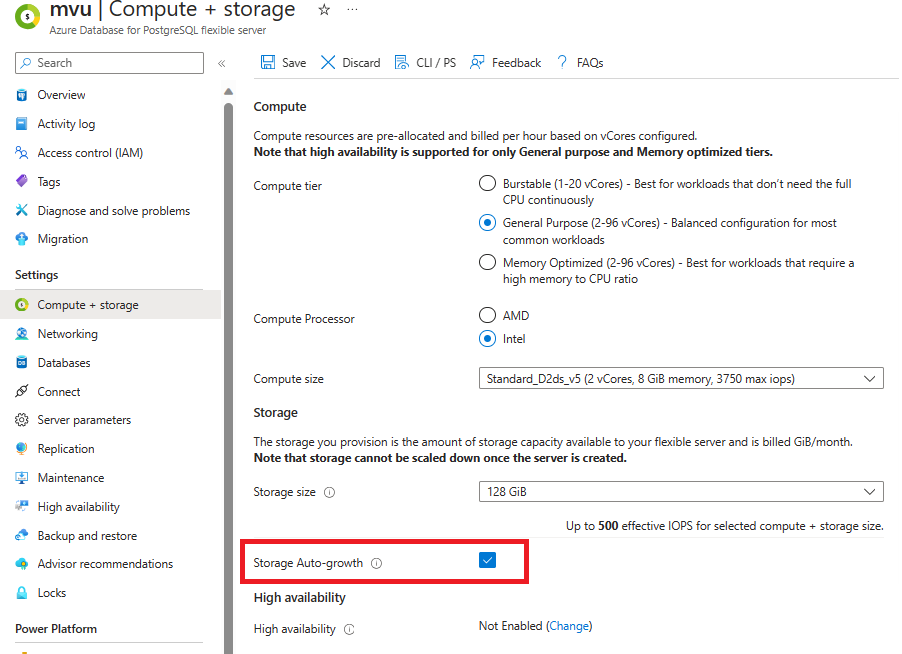
选择“保存”。
你会收到正在启用存储自动增长的通知。
重要
存储自动增长会联机启动磁盘缩放操作,但在某些情况下,无法联机缩放。 在这些情况下(例如接近或超过 4,096-GiB 限制时),存储自动增长不会激活,并且必须手动增加存储。 发生这种情况时会显示门户信息性消息。